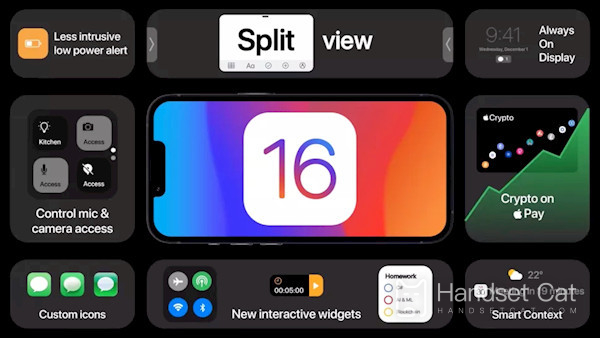O que devo fazer se a atualização do iOS16 mostrar que não consegue se conectar à rede?
Quando cada telefone celular é obtido pela primeira vez, o sistema é relativamente novo. No entanto, à medida que o tempo de uso se torna cada vez mais longo, a versão do sistema se torna mais antiga e muitas novas funções não serão mais suportadas. necessário atualizar o sistema do telefone celular, mas mesmo os telefones celulares da Apple encontrarão vários problemas ao atualizar o sistema ios. Por exemplo, a atualização do ios16 mostra que ele não consegue se conectar à rede.Deixe o editor apresentá-lo abaixo!
O que devo fazer se a atualização do iOS16 mostrar que não consegue se conectar à rede?Como resolver o problema de que a atualização do ios16 mostra que não consegue se conectar à rede?
Método 1. Experimente outras redes WiFi
As atualizações do iOS exigem uma boa conexão de rede e não é recomendado que você use dados de celular ou WiFi público para atualizar.Se a rede WiFi à qual você está conectado for lenta ou instável, seu iPhone também avisará que não está conectado à Internet ao atualizar o iOS.
Portanto, você pode tentar se conectar a um WiFi com bom status de rede antes de atualizar o iOS 16.Alternativamente, você pode tentar reiniciar o roteador WiFi.
Método 2. Restaurar configurações de rede
A rede do iPhone pode ser modificada por alguns aplicativos, e essas configurações podem impedir a atualização do dispositivo para o iOS 16.Neste caso, você pode tentar restaurar as configurações de rede: entre em [Configurações]-[Geral]-[Restaurar]-[Restaurar configurações de rede].
Nota: A restauração das configurações de rede limpará as senhas de WiFi, configurações de VPN e conexões Bluetooth, portanto, salve suas senhas antes de restaurar.
Método 3. Exclua atualizações/arquivos de configuração anteriores do iOS
Se você já baixou um arquivo de atualização do iOS, precisará excluí-lo antes de tentar atualizar para o iOS 16.
Clique em [Geral] na interface [Configurações] do iPhone.
Entre no iCloud e clique em [Gerenciar espaço de armazenamento].
Encontre o arquivo de atualização baixado anteriormente e clique em [Excluir atualização].
Em seguida, entre em [Configurações]-[Geral]-[Atualização de software] novamente e baixe o arquivo de atualização novamente para atualizar o sistema iOS.
Método 4. Forçar a reinicialização do iPhone
O erro de que a atualização do iOS não consegue se conectar à Internet também pode ser causado por um erro de sistema do iPhone.Se houver uma falha simples no sistema do iPhone, só precisamos reiniciar o dispositivo.
Se uma simples reinicialização não resolver o problema, você pode tentar uma reinicialização forçada: pressione a [tecla Volume +] e solte-a rapidamente, depois pressione a [tecla Volume -] e solte-a rapidamente e, por fim, pressione e segure a tecla [Power botão] até que o logotipo da Apple apareça.
Método 5: use ferramentas de terceiros para atualizar o iOS 16
Ao encontrar o problema de atualização do iOS 16 sem conexão com a Internet, você pode tentar usar ferramentas profissionais de terceiros para contornar o erro e atualizar para o iOS 16.O software de recuperação do sistema Fengke iOS pode fornecer firmware iOS atualizável. Você não precisa conectar seu iPhone à Internet para atualizar o sistema iOS.
Atualizar o sistema iOS no iPhone é relativamente simples. Basta baixar o arquivo de atualização nas configurações e ele será atualizado automaticamente. No entanto, muitos usuários não conseguiram atualizar devido a vários motivos.
Informações relacionadas ao telefone celular
-

Como configurar o bloqueio de aplicativos no telefone Apple
2024-09-20
-

Como desligar o brilho automático no telefone Apple
2024-09-20
-

Por que o telefone da Apple perde frames ao jogar porque fica muito quente?
2024-09-20
-

Qual é o problema da tela verde do celular da Apple?
2024-09-19
-

Quanto custa substituir a tela de um telefone Apple?
2024-09-19
-

Existe uma grande diferença entre 60 Hz e 120 Hz nos celulares da Apple?
2024-09-19
-

Como ativar o aviso de terremoto no celular Apple
2024-09-19
-

Como trocar um telefone Apple antigo por um novo
2024-09-06
Informações populares sobre telefones celulares
-

Qual deles tem queda de energia mais rápida, iOS 17 ou iOS 16.3?
2024-06-24
-

A temporada de Ação de Graças do Xiaomi 816 está chegando, 30 novos produtos serão lançados em breve!
2024-06-24
-

É recomendado atualizar o iOS 17.1.2 para iPhone12Pro?
2024-06-24
-

Na classificação de preço / desempenho do AnTuTu de telefones celulares com preços entre 2.000 e 2.999 yuans em novembro de 2023, o novo telefone da Nubia está no topo da lista!
2024-06-24
-

Introdução ao sistema iPhone 14 Pro
2024-06-24
-

O iPhone 14pro deve ser atualizado para iOS 16.7.4?
2024-06-25
-

Resumo dos modelos beta públicos do Honor MagicOS 8.0, incluindo muitos modelos antigos
2024-06-26
-

Qual é melhor, Samsung Exynos 2400 ou Samsung Exynos 2200?
2024-06-27
-

É revelado que a Apple lançará um evento Ask Apple!Permite a comunicação individual com especialistas
2022-10-12
-

iQOO Z9 Turbo lançado oficialmente na Internet, usará chip Snapdragon 8s Gen3 e deverá ser lançado em abril
2024-06-27